Jak uzyskać niższe trzecie, aby zwiększyć zaangażowanie i przejrzystość wideo
Niższe trzecie są dodawane do filmów, aby pomóc widzom lepiej zrozumieć treść i nawiązać z nią kontakt. Dostarczają przydatnych informacji, takich jak imiona i nazwiska, tytuły lub ważne szczegóły, dzięki czemu wiesz, kogo lub co oglądasz. To jak posiadanie przewodnika, który sprawia, że film jest bardziej pouczający i przyjemny. Czy chcesz go stworzyć? Jeśli tak, ten wpis jest właśnie dla Ciebie. Przedstawione zostaną różne metody dodawania i tworzenia niższych tercji. Bez dalszej dyskusji prosimy o zapoznanie się z poniższymi informacjami.
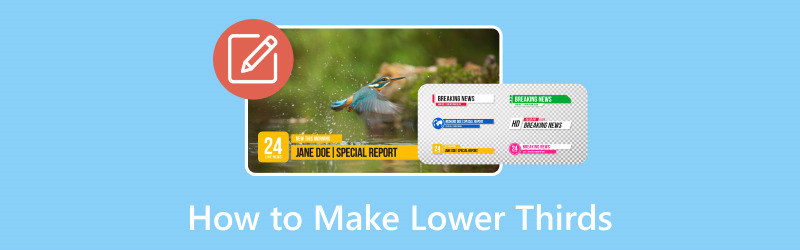
ZAWARTOŚĆ STRONY
Część 1. Co to jest dolna tercja
Czym więc jest dolna trzecia część? Dolna trzecia część jest jak mały znak na dole filmu. Zawiera ważne informacje, takie jak imię i nazwisko danej osoby lub jej działanie. Są to informacyjne nakładki tekstowe lub graficzne, często widoczne na dole filmów, zawierające szczegółowe informacje, takie jak imiona i nazwiska, tytuły lub dodatkowe informacje. Ma on dostarczyć więcej informacji podczas oglądania. Nazywa się to dolną trzecią, ponieważ zwykle pojawia się w dolnej części ekranu.
Część 2. Jak zrobić dolne trzecie
1. Vidmore Video Converter
Nie ma szybszego sposobu na utworzenie dolnej trzeciej części za pomocą programu, który jest łatwy w użyciu. Czy wiedziałeś o tym Vidmore Video Converter sprawdziłeś te kwalifikacje? Ten program jest wszechstronnym narzędziem do edycji wideo, które nie tylko konwertuje wideo.
Poza tym oferuje przydatną funkcję tworzenia niższych trzecich dzięki możliwościom znaku wodnego. Możesz ulepszyć swoje filmy, dodając pouczające i atrakcyjne wizualnie dolne trzecie. Upraszcza to proces, niezależnie od tego, czy dodajesz nazwiska, tytuły, czy dodatkowy kontekst. Bez wątpienia jest to cenne narzędzie dla twórców i montażystów wideo, którym zależy na skutecznym przekazywaniu informacji przy jednoczesnym zachowaniu jakości wideo.
Odkryj, jak Vidmore Video Converter tworzy dolne trzecie:
Krok 1. Odwiedź oficjalną stronę Vidmore Video Converter, aby pobrać program. Po pobraniu zainstaluj program, aby mieć pełny dostęp.
Krok 2. Przejdź do MV zakładkę i naciśnij (+), aby przesłać film, do którego chcesz dodać dolną jedną trzecią.
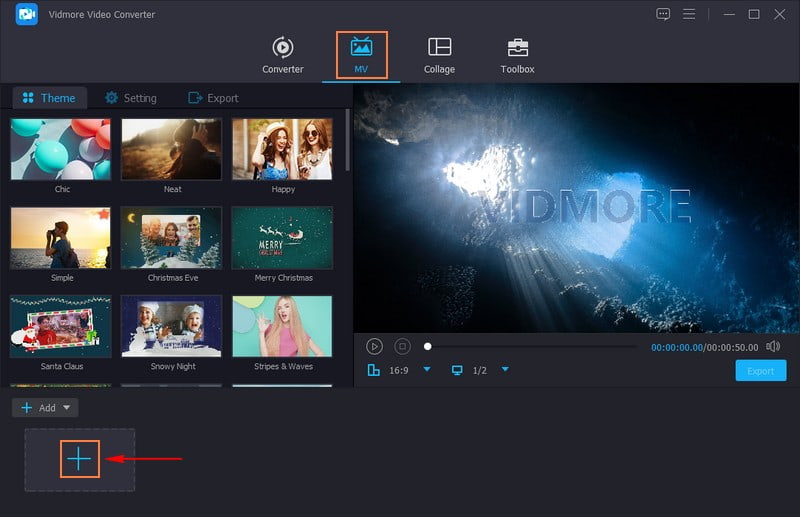
Krok 3. Kliknij Edytować przycisk, aby uzyskać dostęp do funkcji edycji programu, gdzie znak wodny jest usytuowany.
Przenieś do znak wodnyi umieść kulę obok Tekst opcja. Wpisz nazwę, tytuł lub dodatkowy kontekst, który chcesz dodać dla dolnych tercji. Po zakończeniu wybierz żądany Czcionka, Rozmiar, Wyrównanie, Systemy pisaniai więcej, zgodnie z Twoimi preferencjami. Możesz zmienić rozmiar dolnych trzecich części, przeciągając rogi pola tekstowego.
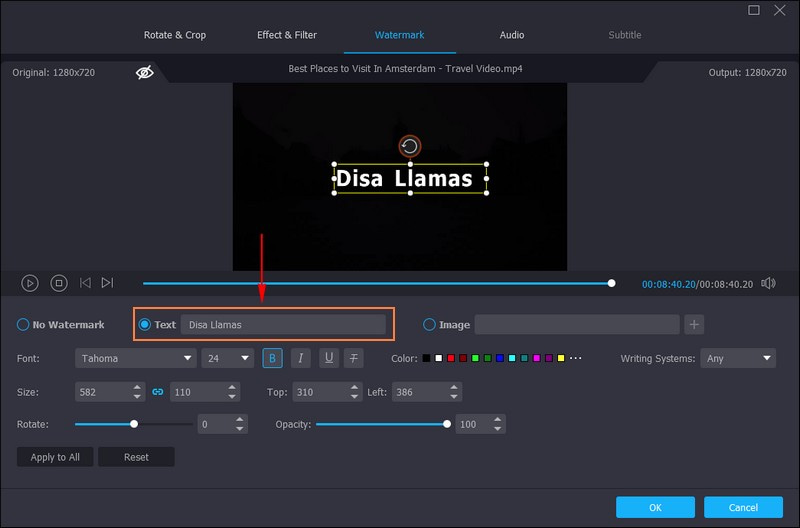
Krok 4. Przeciągnij pole tekstowe, w którym wpisana jest dolna trzecia część, i umieść je w lewym dolnym rogu ekranu. Po ustaleniu, naciśnij ok w prawym dolnym rogu ekranu, aby zapisać zmiany.
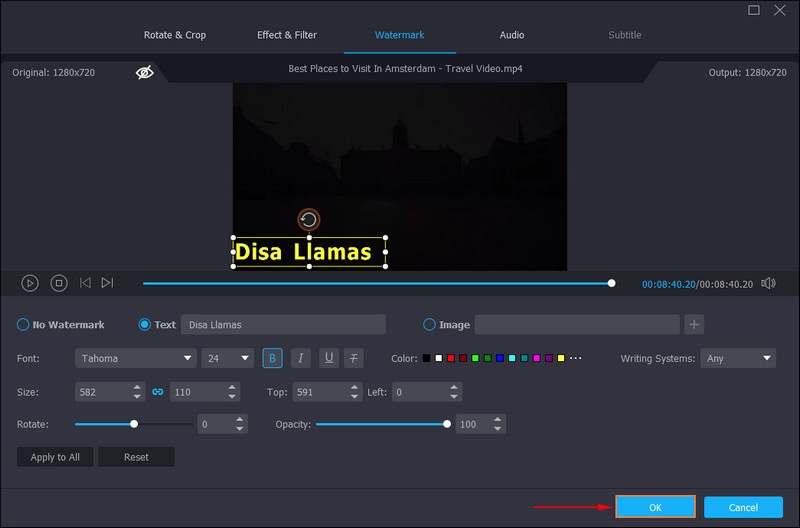
Krok 5. Jeśli wynik będzie satysfakcjonujący, kliknij przycisk Eksport przycisk pod ekranem podglądu. Automatycznie przeniesie Cię do Eksport opcje, w których możesz zmienić ustawienia wideo. Możesz zmienić nazwę, format, liczbę klatek na sekundę, jakość i rozdzielczość filmu wideo zgodnie ze swoimi wymaganiami. Gdy już to zrobisz, naciśnij Rozpocznij eksport przycisk, aby zapisać dane wyjściowe w folderze na pulpicie.
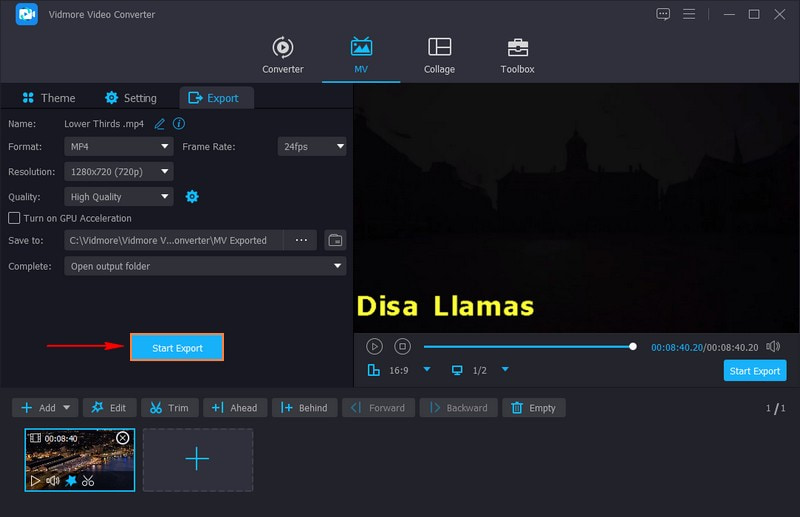
2. OBS
OBS, czyli Open Broadcaster Software, to wszechstronne, bezpłatne narzędzie do transmisji strumieniowej na żywo i nagrywania filmów. Jedną z jego przydatnych funkcji jest możliwość tworzenia niższych trzecich. Umożliwia łatwe dodawanie niższych części trzecich do transmisji na żywo lub nagranych treści, poprawiając ogólne wrażenia widza. Co więcej, możesz dodawać do swoich filmów grafikę, tekst, a nawet elementy internetowe i umieszczać je w dowolnym miejscu na ekranie. Dowiedz się, jak tworzyć dolne trzecie w OBS:
Krok 1. Najpierw utwórz zdjęcia lub tekst, który chcesz wyświetlić na dole swojego filmu.
Krok 2. Otwórz OBS na swoim komputerze i zacznij tworzyć nową sekcję dla dolnych trzecich części ciała.
Krok 3. Kliknij (+) w sekcji Źródła. Jeśli masz zdjęcia, wybierz Wizerunek. Jeśli to jest tekst, Wybierz tekst. Jeśli wybrałeś obraz, prześlij swoje zdjęcie. Jeśli wybrałeś tekst, napisz, co chcesz i dostosuj go, na przykład zmieniając kolor lub rozmiar tekstu.
Krok 4. Kliknij i przenieś treść tam, gdzie ma się ona pojawić na dole filmu. Możesz go zmniejszyć lub powiększyć, przeciągając rogi. Ponadto możesz sprawić, że będzie się przesuwał lub pojawiał z fajnymi przejściami.
Krok 5. Przetestuj go przed transmisją na żywo lub nagraj, aby mieć pewność, że wygląda dobrze. Przełącz na Niższe Trzecie sekcję, aby pokazać dolne partie trzecie, gdy będziesz gotowy do transmisji na żywo lub nagrania.
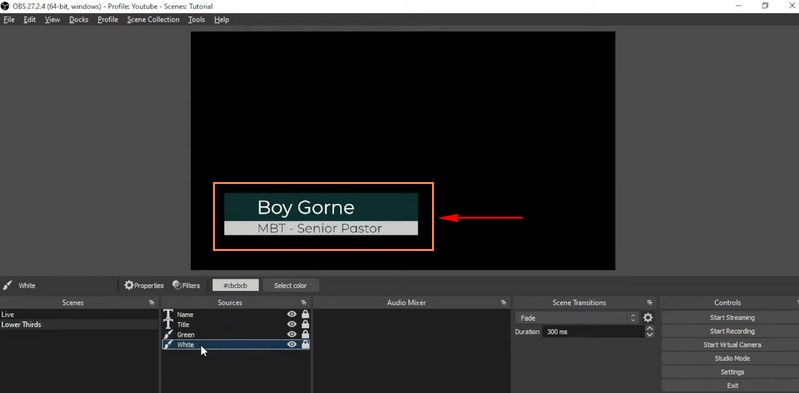
3. Premiera Pro
Jeśli wolisz program do edycji wideo, który pomoże Ci stworzyć profesjonalnie wyglądające dolne części filmów, możesz skorzystać z Premiere Pro. Ten program pomaga w tworzeniu doskonałego, informacyjnego tekstu i grafiki na dole filmów. Możesz łatwo zaprojektować i włączyć te dolne trzecie do swoich filmów, aby nadać swoim treściom dopracowany i informacyjny charakter. Opanuj, jak Premiere Pro tworzy dolne trzecie:
Krok 1. Na początek uruchom Adobe Premiere Pro na swoim komputerze.
Krok 2. Wybierz klip wideo, do którego chcesz dodać dolne trzecie. Aby wstawić tekst, naciśnij CTRL + T. Wybierz styl, rozmiar i kolor czcionki, które najlepiej pasują do Twojego projektu. Upewnij się, że tekst jest łatwy do odczytania.
Krok 3. Zwiększ widoczność tekstu, dodając kształt tła. Udaj się do Grafika menu u góry i wybierz Nowa warstwa. Zmodyfikuj rozmiar tła kształtu, tak aby pasował do tekstu. Jeśli nie jesteś zadowolony, możesz zmienić kolor lub uczynić go mniej lub bardziej przezroczystym, aby uzyskać pożądany wygląd.
Krok 4. Wybierz utworzone dolne trzecie i kliknij Efekty w lewym górnym rogu ekranu. Następnie wybierz Przejścia wideo i wybierz efekt przejścia, który Ci się podoba.
Krok 5. Przeciągnij wybrane przejście na ścieżkę wideo, na której umieściłeś dolną trzecią część. Możesz zdecydować, czy chcesz, aby przejście przebiegało przed, czy za dolnymi tercjami.
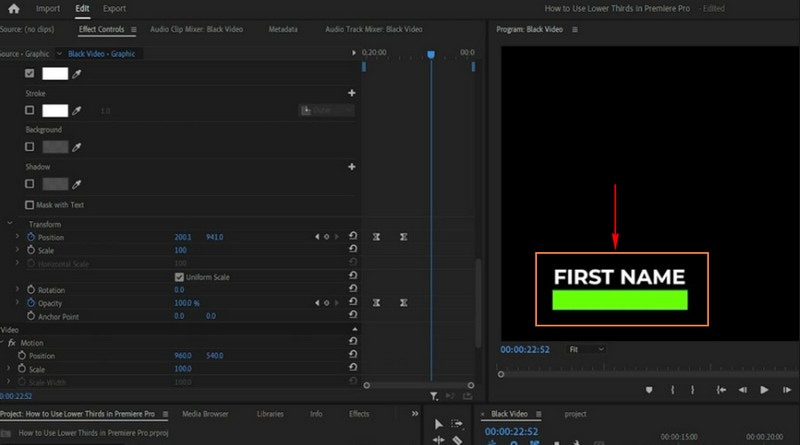
4. Efekty po
Adobe After Effects to potężny program przeznaczony do tworzenia przyciągającej wzrok i profesjonalnej grafiki wideo, w tym dolnych tercji. Jest to przyjazne dla użytkownika narzędzie, zarówno nowe, jak i doświadczone, które może tworzyć stylowe i pouczające dolne trzecie. Ten program pozwala zaprojektować i dostosować dolne trzecie, aby Twoje filmy były bardziej wciągające i pouczające. Ponadto możesz animować tekst, grafikę i tła, nadając dolnym częściom ekranu profesjonalny i dopracowany wygląd.
Dowiedz się, jak zrobić dolną trzecią część w After Effects:
Krok 1. Uruchom program na swoim komputerze.
Krok 2. Rozpocznij nowy projekt, kierując się do Plik, Nowy, następnie Nowy projekt. Zrób nowy Kompozycjajak płótno dla Twojej pracy, przechodząc do Kompozycja, następnie Nowa kompozycja. Wybierz żądany rozmiar i ustawienia czasu.
Krok 3. Umieść tekst w projekcie, klikając prawym przyciskiem myszy plik Projekt obszar, wybór Nowy, i wtedy Tekst. Dostosuj swój tekst, zaznaczając go na osi czasu i modyfikując ustawienia w pliku Postać i Ustęp panele. Następnie przesuń tekst w wybrane miejsce na ekranie.
Krok 4. Utwórz kształt tła, aby tekst był łatwiejszy do odczytania. Iść do Warstwa, Nowy, i wtedy Warstwa kształtu. Możesz dostosować rozmiar, kolor i miejsce przechowywania. Możesz użyć klatek kluczowych i efektów, jeśli chcesz, aby dolna trzecia część miała fajne animacje. Wybierz typ lub kształt i przejdź do Efekty i ustawienia wstępne panelu i zastosuj animacje.
Krok 5. Gdy już będziesz zadowolony z jego wyglądu, przejdź do Plik, Eksport, i wtedy Dodaj do kolejki renderowania. Wybierz format obsługujący przezroczystość w obszarze Kolejka renderowania płyta.
Ustaw, gdzie plik zostanie zapisany i naciśnij Renderowanie aby zapisać go z przezroczystym tłem. Po zapisaniu utworzonej dolnej trzeciej części umieść ją nad filmem w miejscu, w którym chcesz, aby się pojawiła.

Część 3. Często zadawane pytania dotyczące tworzenia niższych trzecich
Jaka jest korzyść z niższych trzecich?
Dolne trzecie są pomocne, ponieważ informują o takich rzeczach, jak imię i nazwisko osoby lub jej zawód, dzięki czemu wiesz, kto jest na ekranie. Dostarczają dodatkowych szczegółów na temat tego, co dzieje się w filmie. Sprawiają, że filmy wyglądają na bardziej dopracowane i uporządkowane.
Jak długo powinna trwać dolna trzecia część?
Dolna trzecia część powinna trwać krótko, na przykład kilka sekund, ale niezbyt długo. Pojawia się na krótko na ekranie, aby przekazać szybkie informacje, i znika.
Jaka jest praktyczna zasada dotycząca dolnych tercji?
Ogólna zasada dotycząca dolnych tercji mówi, że należy pozostać na ekranie przez około 5 do 7 sekund. Przypomina to krótkie wprowadzenie, wystarczająco długie, aby ludzie mogli przeczytać i zrozumieć informacje.
Jak zapewnić, że dolne części ekranu nie będą rozpraszać widzów?
Zachowaj prostotę dolnych części tekstu, wyświetl je na krótko i umieść w miejscu, w którym nie zakrywają najważniejszych treści. Używaj wyraźnych i czytelnych czcionek i unikaj krzykliwych animacji, chyba że pasują one do stylu Twojego filmu.
Czy mogę używać niższych tercji w transmisji na żywo?
Tak! Możesz dodać dolne trzecie do transmisji na żywo za pomocą programów takich jak OBS. Umożliwia wyświetlanie informacji lub identyfikacji w czasie rzeczywistym podczas transmisji na żywo.
Wniosek
Dolne trzecie są skutecznym narzędziem w produkcji wideo. Służą one zwiększeniu zaangażowania widzów i dostarczeniu niezbędnych informacji. Ten post cię nauczył jak zrobić niższe trzecie w OBS, Premiere Pro i After Effects. Jeśli chcesz w łatwy sposób uzyskać niższe trzecie, możesz polegać na Vidmore Video Converter. Posiada funkcję edycji, która pozwala bez wysiłku dodawać dolne trzecie części wideo.


